Fix: Update-Fehler SU-42481-9 auf PS4 kann nicht abgeschlossen werden
Benutzern wird der Fehlercode SU-42481-9 auf ihren PS4 angezeigt, wenn sie Updates auf ihre Konsole herunterladen oder diese installieren. Diese Fehlermeldung trat ab Mitte 2018 auf und ist seitdem vorhanden.
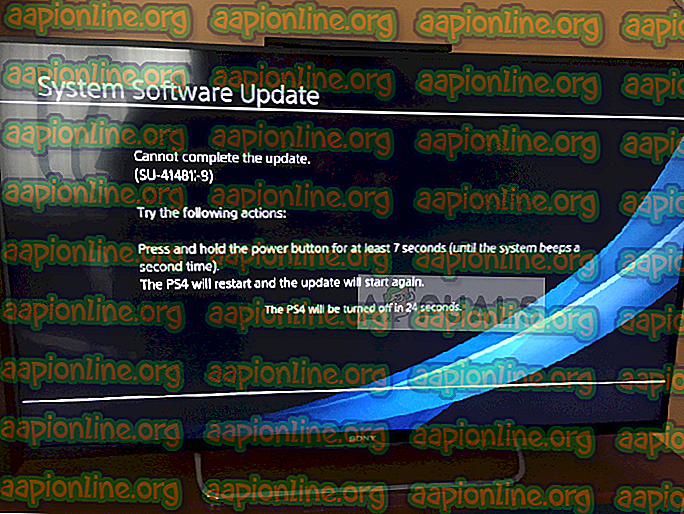
Beamte der Play Station haben die Fehlermeldung auf ihrem offiziellen Twitter-Handle bestätigt und sogar mit einigen Tipps geantwortet, die anscheinend nicht richtig funktionieren. Hier haben wir alle Workarounds durchgearbeitet, die Sie auf Ihrem System ausführen können, um das vorliegende Problem zu beheben.
Was verursacht PS4-Fehler SU-42481-9?
Benutzern wird der Fehlercode SU-42481-9 angezeigt, wenn ihre Playstation beim Versuch, eine Verbindung zum PSN-Netzwerk herzustellen oder das System zu aktualisieren, in einen Fehlerzustand wechselt. Hier sind einige der Schuldigen, die zu diesem Problem führen könnten:
- Beschädigte temporäre Dateien: In einigen Fällen verfügt die PS4 über beschädigte temporäre Dateien, die ein ordnungsgemäßes Aktualisieren verhindern.
- Fehlerhafte Aktualisierung von Dateien: Möglicherweise sind die Dateien, die durch das Update installiert werden sollen, beschädigt und können nicht ordnungsgemäß installiert werden.
Bevor wir mit den Lösungen fortfahren, stellen Sie sicher, dass Sie Ihre PSN-Anmeldeinformationen zur Hand haben. Möglicherweise müssen Sie sie erneut eingeben, wenn Sie dazu aufgefordert werden. Entfernen Sie außerdem alle Datenträger aus der Konsole, bevor Sie fortfahren.
Lösung 1: Schalten Sie Ihre PS4 aus und wieder ein
Es ist bekannt, dass Play-Stationen seit geraumer Zeit in Fehlerzustände geraten. Dies kann jedoch einfach durch Aus- und Einschalten der Konsole behoben werden. Beim Aus- und Wiedereinschalten wird das Gerät vollständig heruntergefahren und sichergestellt, dass der gesamte Strom verbraucht ist. Dadurch wird die Konsole gezwungen, alle Konfigurationen vor dem Start neu zu erstellen.
- Schalten Sie Ihr PS4- Gerät von der Vorderseite der Konsole aus aus und schalten Sie es normal aus.
- Wenn die Konsole ordnungsgemäß heruntergefahren ist, ziehen Sie das Netzkabel aus der Steckdose.
- Jetzt drücke und halte die Power-Taste auf der PS4 für 30 Sekunden, um sicherzustellen, dass die gesamte Energie verbraucht ist.

- Warten Sie nun 4-5 Minuten und lassen Sie es im Leerlauf sitzen. Stecken Sie später alles wieder ein und versuchen Sie, die PS4 zu starten. Überprüfen Sie, ob die Fehlermeldung nicht mehr angezeigt wird und Sie eine erfolgreiche Verbindung zum PSN-Netzwerk herstellen können.
Lösung 2: Aktualisierung im abgesicherten Modus
Wenn das Aus- und Einschalten nicht funktioniert und der Fehlercode weiterhin angezeigt wird, können wir versuchen, die Konsole im abgesicherten Modus ordnungsgemäß zu aktualisieren. PS4 verfügt über einen abgesicherten Modus, in dem Sie grundlegende Vorgänge ausführen können, um unerwartete Probleme und Fehlercodes zu beheben. Wenn wir die PS4 über den abgesicherten Modus aktualisieren, kann es eine Weile dauern. Vergewissern Sie sich also, dass Sie geduldig sind, und brechen Sie den Vorgang zu keinem Zeitpunkt ab.
- Drücken Sie den Netzschalter an der Vorderseite der PS4, um sie auszuschalten. Die Anzeige blinkt einige Male.
- Halten Sie nach dem Ausschalten der PS4 den Ein- / Ausschalter gedrückt und halten Sie ihn gedrückt, bis Sie zwei Pieptöne hören. Der erste Piepton ist normalerweise zu hören, wenn Sie ihn zum ersten Mal drücken, und der zweite Piepton, wenn Sie ihn länger als 7 Sekunden gedrückt halten.
- Verbinden Sie nun den PS4-Controller mit einem USB-Kabel und drücken Sie die Play Station-Taste auf dem Controller. Die Play Station befindet sich nun im abgesicherten Modus.
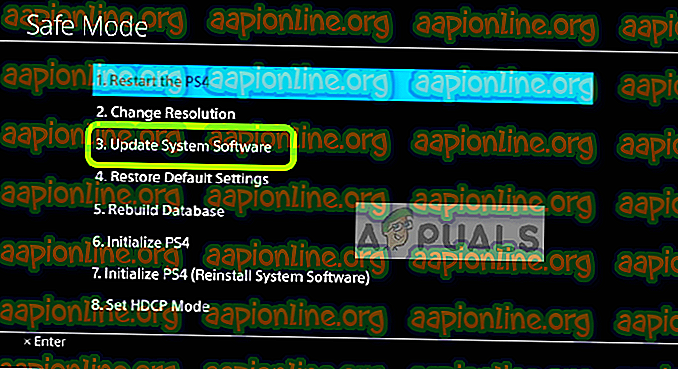
- Wählen Sie die Option Update System Software und fahren Sie fort. Starten Sie nach Abschluss des Vorgangs Ihre Play Station neu und prüfen Sie, ob das Problem behoben ist.



